

By Gina Barrow, Son Güncelleme: 6/12/2023
Geri Dönüşüm Kutunuz, tüm fazla ve önemsiz dosyaların depolandığı yerdir. İçerideki dosyaların çoğu artık önemli olmasa da, onlara en çok ihtiyaç duyduğumuz durumlar var.
Normalde, daha önce kullanmış olduğunuz ve masaüstünüzde bir yara olan dosyaları silmeye devam edersiniz, ancak bazı durumlarda kişisel veya iş nedenleriyle bunlara geri ihtiyacınız olabilir.
Geri dönüşüm kutusu klasörü silindiğinde, artık erişilebilir veya görünür olmazlar, ancak iyi haber şu ki, bu dosyalar hala kurtarılabilir durumda.
Her Windows bölümü, silinen içerikleri depolamak için ayrı bir geri dönüşüm kutusu klasörüne sahiptir. Verilerin üzerine henüz yazılmadığı sürece, dosyalarınızı geri almak için güvenilir bir kurtarma programı kullanabilirsiniz. FoneDog Veri Kurtarma gerçekleştirerek dosyalarınızı geri yüklemenize yardımcı olacaktır. geri dönüşüm kutusu kurtarma sadece birkaç adımda.
Bölüm 1. Veri Kurtarma Yazılımını Kullanarak Geri Dönüşüm Kutusu Kurtarma Nasıl GerçekleştirilirBölüm 2. Dosyaları Geri Dönüşüm Kutunuzdan Geri Yükleme Bölüm 3. Geri Dönüşüm Kutusu Klasörünüz için Nasıl Daha Fazla Alan Ayıracağınıza İlişkin Bonus İpuçlarıBölüm 4. Özet
FoneDog Veri Kurtarma sunan eksiksiz ve kapsamlı bir kurtarma aracıdır. geri dönüşüm kutusu kurtarma, sabit disk kurtarma, silinen dosyalar ve çok daha fazlası.
başlamadan önce geri dönüşüm kutusu kurtarma, önce iki şeyi açıklayacağız; geçici dosyalar ve kalıcı olarak silinen dosyalar vardır.
Geçici dosyalar, bilgisayarınızdaki veya dizüstü bilgisayarınızdaki sil düğmesini kullanarak sildiğiniz dosyalardır, kalıcı olarak silinen dosyalar ise geri dönüşüm kutusunu boşalttığınızda, SHIFT + Delete tuşlarını kullandığınızda veya kalıcı olarak silinmek üzere işaretlenmiş büyük dosyalar ve depolanan eski dosyalardır. geri dönüşüm kutusundan.
Şu anda ele aldığımız durum, geri dönüşüm kutusu klasöründeki dosyalara artık erişemeyeceğiniz veya görüntüleyemeyeceğiniz kalıcı olarak silinen dosyalardır. Bu, dosyaların göremediğiniz bir yerde kapalı olduğu anlamına gelir.
Bu dosyalar sabit diskin içindeki gizli bir klasöre aktarılır ve yalnızca kurtarma programları kurtarma işlemini gerçekleştirebilir.
Veri Kurtarma
Silinen görüntü, belge, ses ve daha fazla dosyayı kurtarın.
Silinen verileri bilgisayardan (Geri Dönüşüm Kutusu dahil) ve sabit sürücülerden geri alın.
Disk kazası, işletim sistemi çökmeleri ve diğer nedenlerden kaynaklanan kayıp verileri kurtarın.
Bedava indir
Bedava indir

İşte burası FoneDog Veri Kurtarma olay yerine gelir; kalıcı olarak silinmiş olsa bile tüm dosyaları geri dönüşüm kutusundan almanıza yardımcı olur.
Aşağıdakiler gibi güvenilir bir kurtarma programına sahip olmanın faydaları FoneDog Veri Kurtarma Ne olursa olsun ya da yolunuza ne tür veri kayıpları gelirse gelsin, onlara anında sahip olacağınızdan emin olmanızın rahatlığıdır.
İşte nasıl kullanılacağına dair ayrıntılı kılavuz FoneDog Veri Kurtarma:
indirdikten sonra FoneDog Veri Kurtarma yazılımı, başlatın ve program ekranının başlangıcında, Geri Dönüşüm Kutusundan kurtarmak istediğiniz dosya türlerini seçmeye yönlendirileceksiniz.
Sonraki, sürücüyü veya dosya konumunu bulmaktır, seçenekler arasından Geri Dönüşüm Kutusu'nu seçin. Sonraki adıma geçmek için Tara'ya tıklayın.
FoneDog Data Recovery, silinen dosyaları almaya başlamak için şimdi tüm geri dönüşüm kutusu klasörünü tarayacak. Hangi tarama modunu kullanmayı planladığınız size kalmış.
Hızlı taramanın tamamlanması birkaç dakika sürebilirken derin tarama, kurtarma için gönderdiğiniz toplam veri miktarına bağlı olarak daha uzun sürebilir.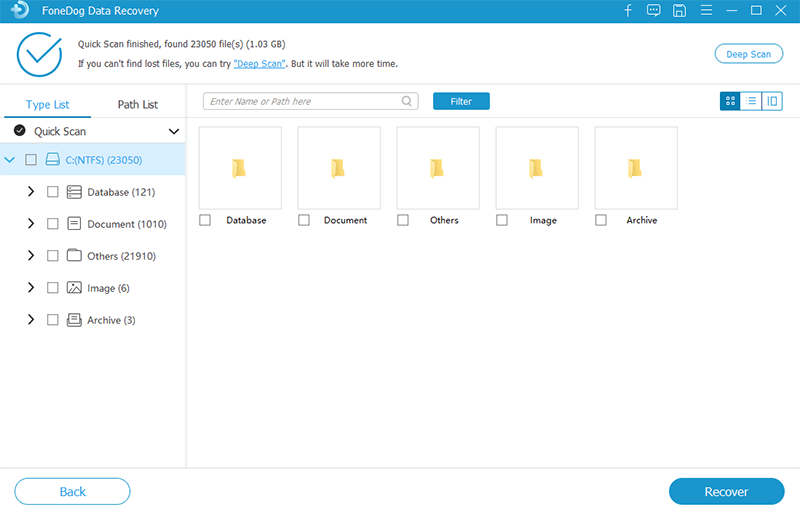
Tarama tamamlandıktan sonra Geri Dönüşüm Kutunuzdan silinen tüm dosyaları önizleyebilirsiniz. Buradan, kurtarmak istediklerinizi seçerek hepsini seçebilir veya dosyaları tek tek işaretleyebilirsiniz.
Seçilen içeriği istediğiniz klasöre indirin ve kaydedin.
Bu kadar! Bir işlemi tamamlamak için yalnızca 3 adıma ihtiyacınız var. geri dönüşüm kutusu kurtarma ve dosyalarınız yakında alınacak! daha ilginç olan ne FoneDog Veri Kurtarma Windows ve Mac bilgisayarlarla uyumlu olmasıdır. Tek ihtiyacınız olan uyumlu sürümü indirmek.
Sil düğmesini kullanarak bilgisayarınızdaki dosyaları basitçe sildiyseniz, bunları Geri Dönüşüm Kutusu klasöründen kolayca geri yükleyebilirsiniz. İhtiyacınız olan dosyaya/dosyalara sağ tıklayın ve Geri Yükle'yi seçin.
İşte tam adım adım kılavuz:
Kalıcı olarak silinen dosyaları önlemek için, Geri Dönüşüm Kutusu klasörü tarafından ayrılan alanı gerçekten özelleştirebilirsiniz. Geri dönüşüm kutunuzun boyutu ne kadar büyük olursa, o kadar fazla dosya depolayabilir ve veri kaybı durumunda geri yüklemeniz o kadar kolay olur.
Nasıl yapılacağına ilişkin bu kılavuzu izleyin:
Bu ipucunu uyguladığınızda, geri dönüşüm kutunuz daha fazla dosyayı işleyebilecek ve yönetebilecek ve ayrıca herhangi bir dosyayı veri kaybı konusunda endişelenmenize gerek kalmadan kurtarmanız daha kolay olacaktır.
Veri Kurtarma
Silinen görüntü, belge, ses ve daha fazla dosyayı kurtarın.
Silinen verileri bilgisayardan (Geri Dönüşüm Kutusu dahil) ve sabit sürücülerden geri alın.
Disk kazası, işletim sistemi çökmeleri ve diğer nedenlerden kaynaklanan kayıp verileri kurtarın.
Bedava indir
Bedava indir

Yapmak geri dönüşüm kutusu kurtarma kullandığınızda basit ve oldukça basittir FoneDog Veri Kurtarma yazılım. Bu program modern bir arayüze sahip olduğu ve tıklama tabanlı bir programa sahip olduğu için çok fazla karmaşık işlemlere katlanmak zorunda değilsiniz.
Daha da ilginci, yazılımı satın almadan önce kurtarılan içeriğin önizlemesini görebilmenizdir. Bu, dosyalarınızın hala geri dönüşüm kutusu klasörünün içinde olduğundan ve onları kurtarmanızı beklediğinden emin olmanızı sağlar.
Siz de geri dönüşüm kutusu veri kaybıyla karşılaştınız mı? Şimdiye kadar hangi kurtarma yöntemlerini yaptınız?
Hinterlassen Sie einen Kommentar
Yorumlamak
Veri Kurtarma
FoneDog veri toplama hızlı ve güvenli olarak silmiş veya kaybetmiş fotoğraflar, videolar, ses, e-postalar, belgeler ve sert sürücülerden diğer veriler, hafıza kartları, flash sürücüler, Windows ve Mac bilgisayarlarından (Recycle Bin dahil).
Ücretsiz deneme Ücretsiz denemePopüler makaleler
/
BİLGİLENDİRİCİLANGWEILIG
/
basitKOMPLİZİERT
Vielen Dank! Merhaba, Sie die Wahl:
Excellent
Değerlendirme: 4.5 / 5 (dayalı 83 yorumlar)